DELL服务器磁盘RAID制作与系统安装.docx
《DELL服务器磁盘RAID制作与系统安装.docx》由会员分享,可在线阅读,更多相关《DELL服务器磁盘RAID制作与系统安装.docx(22页珍藏版)》请在冰豆网上搜索。
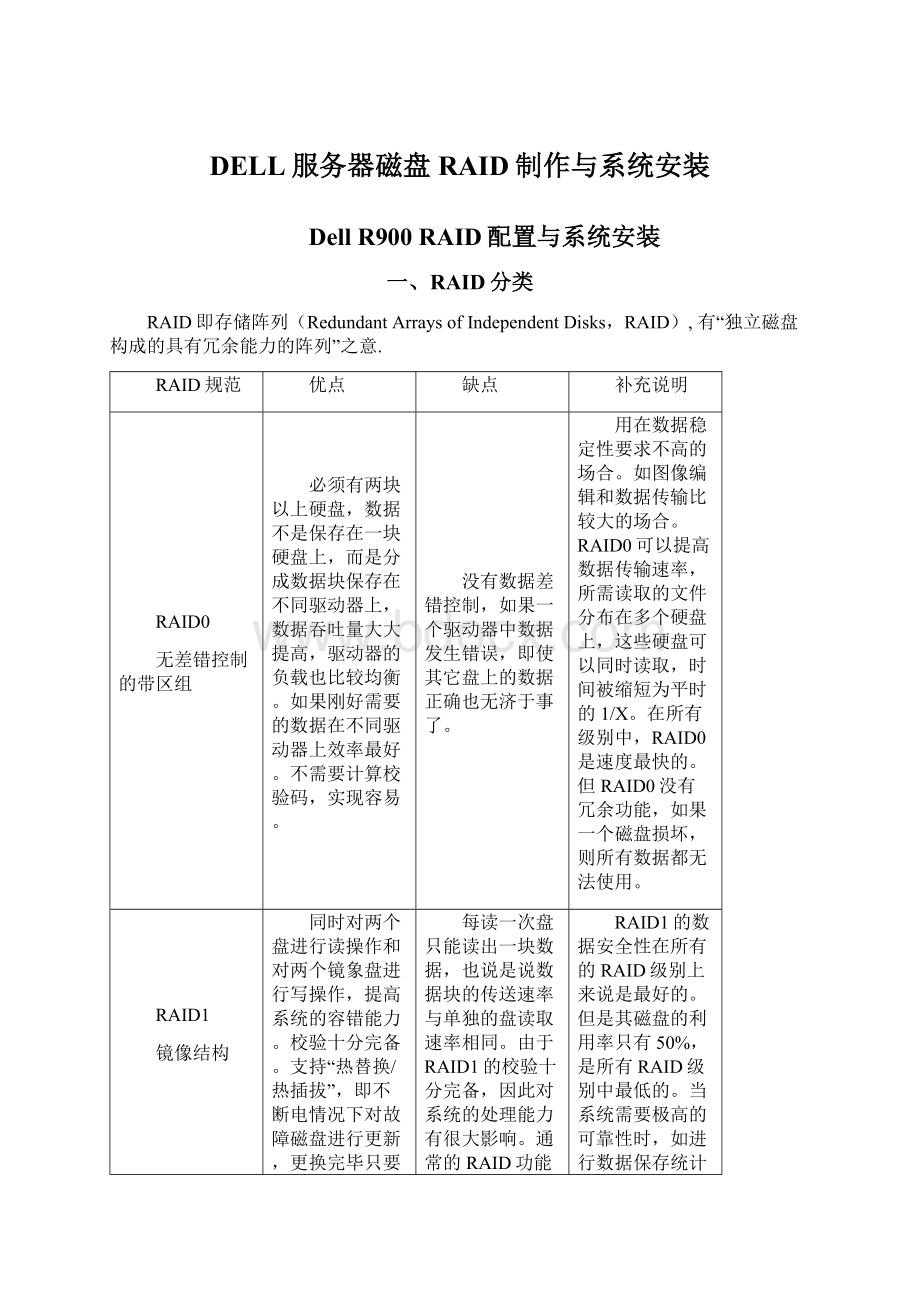
DELL服务器磁盘RAID制作与系统安装
DellR900RAID配置与系统安装
一、RAID分类
RAID即存储阵列(RedundantArraysofIndependentDisks,RAID),有“独立磁盘构成的具有冗余能力的阵列”之意.
RAID规范
优点
缺点
补充说明
RAID0
无差错控制的带区组
必须有两块以上硬盘,数据不是保存在一块硬盘上,而是分成数据块保存在不同驱动器上,数据吞吐量大大提高,驱动器的负载也比较均衡。
如果刚好需要的数据在不同驱动器上效率最好。
不需要计算校验码,实现容易。
没有数据差错控制,如果一个驱动器中数据发生错误,即使其它盘上的数据正确也无济于事了。
用在数据稳定性要求不高的场合。
如图像编辑和数据传输比较大的场合。
RAID0可以提高数据传输速率,所需读取的文件分布在多个硬盘上,这些硬盘可以同时读取,时间被缩短为平时的1/X。
在所有级别中,RAID0是速度最快的。
但RAID0没有冗余功能,如果一个磁盘损坏,则所有数据都无法使用。
RAID1
镜像结构
同时对两个盘进行读操作和对两个镜象盘进行写操作,提高系统的容错能力。
校验十分完备。
支持“热替换/热插拔”,即不断电情况下对故障磁盘进行更新,更换完毕只要从镜像盘上恢复数据好可。
当主硬盘损坏时,镜像硬盘就可以代替主硬盘工作。
镜像硬盘相当于一个备份设备。
每读一次盘只能读出一块数据,也说是说数据块的传送速率与单独的盘读取速率相同。
由于RAID1的校验十分完备,因此对系统的处理能力有很大影响。
通常的RAID功能由软件来实现,而这样的实现方法在服务器负载比较重的时候会大大影响服务器效率。
RAID1的数据安全性在所有的RAID级别上来说是最好的。
但是其磁盘的利用率只有50%,是所有RAID级别中最低的。
当系统需要极高的可靠性时,如进行数据保存统计,那么使用RAID1比较合适。
RAID1要求所有硬盘尽量容量一致,而RAID0一般没有这个要求。
RAID2
带海明码校验
与RAID3相似,都是将数据条块化分布于不同硬盘上,条块单位为位或字节。
使用一定的编码技术提供错误检索及恢复。
由于海明码的特点,它可以在数据发生错误的情况下将错误校正,以保证输出的正确。
数据传送速率相当高
需要多个磁盘存放检查及恢复信息,使得RAID2技术实施更复杂。
因此在商业环境中很少使用。
RAID2的数据传送速率相当高,如果希望达到比较理想的速度,那最好提高保存校验码ECC码的硬盘,对于控制器的设计来说,它又比RAID3、4或5要简单。
没有免费的午餐,要利用海明码,必须要付出数据冗余的代价。
输出数据的速率与驱动器组中速度最慢的相等。
RAID3
带奇偶校验码的并行传送
校验码与RAID2不同,访问数据时一次处理一个带区,可以提高读取和写入速度,像RAID0一样以并行的方式来存放数据,但速度没RAID0快。
校验码在写入数据时产生并保存在另一个磁盘上。
需要实现时用户必须要有三个以上的驱动器,写入/读出速率都很高。
因为校验位比较少,所以计算时间相对而言比较少。
与RAID2不同,RAID3只能查错不能纠错 。
用软件实现RAID控制将是十分困难的,控制器的实现也不是很容易。
主要用于图形(包括动画)等要求吞吐率比较高的场合。
不同于RAID2,RAID3使用单块磁盘存放奇偶校验信息。
如果一块磁盘失效,奇偶盘及其他数据盘可以重新产生数据。
如果奇偶盘失效,则不影响数据使用。
RAID3对大量的连续数据提供很好的传输率,但对于随机数据,奇偶盘会成为写操作的瓶颈。
利用单独的校验盘来保护数据虽然没有镜像的安全性高,但是硬盘利用率得到了很大的提高,为X-1。
RAID4
带奇偶校验码的独立磁盘结构
RAID4与RAID3很象,不同的是,它对数据的访问是按数据块进行的,也就是按磁盘进行的,每次是一个盘。
在失败恢复时,它的难度比RAID3大得多,控制器的设计难度也要大许多,而且访问数据的效率不怎么好。
RAID5
分布式奇偶校验的独立磁盘结构
奇偶校验码存在于所有磁盘上,提高了可靠性,允许单个磁盘出错。
读出效率很高,写入效率一般,块式的集体访问效率不错。
提供了冗余性(支持一块盘掉线后仍然正常运行),磁盘空间利用率较高(X-1/X),读写速度较快(X-1)倍。
RAID5也是以数据的校验位来保证数据的安全,但它不是以单独硬盘来存放数据的校验位,而是将数据段的校验位交互放于各个硬盘上。
这样,任何一个硬盘损坏,都可以根据其它硬盘上的校验位来重建损坏的数据。
对数据传输的并行性解决不好,而且控制器的设计也相当困难。
磁盘的利用率为X-1。
RAID3与RAID5相比,重要的区别在于RAID3每进行一次数据传输,需要涉及到所有的阵列盘。
而RAID5,大部分数据传输只对一块磁盘操作,可进行并行操作。
RAID5中有“写损失”,即每一次写操作,将产生四个实际的读/写操作,其中两次读旧的数据及奇偶信息,两次写新的数据及奇偶信息。
但当掉盘后,运行效率大幅下降。
RAID规范
优点
缺点
补充说明
RAID6
带有两种分布存储的奇偶校验码的独立磁盘结构
是对RAID5的扩展,主要用于要求数据绝对不能出错的场合。
由于引入了第二种奇偶校验值,所以需要X+2个磁盘,同时对控制器的设计变得十分复杂,写入速度也不好,用于计算奇偶校验值和验证数据正确性所花费的时间比较多,造成了不必须的负载。
除了军队没有人用得起这种东西。
RAID7
优化的高速数据传送磁盘结构
RAID7中所有I/O传送均是同步进行的,可以分别控制,这样提高了系统的并行怀,提高系统访问数据的速度;每个磁盘都带有高速缓冲存储器,实时操作系统可以使用任何实时操作芯片,达到不同实时系统的需要。
允许使用SNMP协议进行管理和监视,可以对校验区指定独立的传送信息以提高效率。
可以连接多台主机,因为加入高速缓冲存储器,当多用户访问系统时,访问时间几乎接近于0。
由于采用并行结构,因此数据访问效率大大提高。
由于引入了一个高速缓冲存储器,有利有弊。
因为一旦系统断电,在主速缓冲存储器内的数据就会全部丢失,因此需要和UPS一起工作。
RAID10
高可靠性与高效磁盘结构
RAID10结构无非是一个带区结构加一个镜像结构,因为两种结构各有优缺点,因此可以互补。
达到既高效又高速的目的。
RAID10结构的价格高,可扩展性不好。
主要用于容量不大,但要求速度和差错控制的数据库中。
RAID53
高效数据传送磁盘结构
RAID3和带区结构的统一,速度比较快,也有容错功能。
价格十分高,不易于实现。
所有数据必须经过带区和按位存储两种方法,在考虑到效率的情况下,要求这些磁盘同步真是不容易。
JBOD模式
JBOD通常又称为Span。
它是在逻辑上将几个物理磁盘一个接一个连起来,组成一个大的逻辑磁盘。
JBOD不提供容错,该的容量等于组成Span的所有磁盘的容量总和。
JBOD严格意义上说,不属于RAID的范围,不过现在很多IDERAID控制芯片都带有这种模式。
JBOD就是简单的硬盘容易叠加,但系统处理并没有采用并行的方式,写入数据的时候就是先写一块硬盘,写满了再写第二块硬盘。
。
。
IDERAID
我们日常使用的IDE硬盘,结合IDERAID卡和集成 RAID芯片的主板,可以构建IDERAID。
限于应用级别很低,IDERAID多数只支持RAID0,RAID1,RAID0+1,JBOD模式。
实际应用中最常见的是RAID0/RAID1/RAID5和RAID10。
由于在大多数场合,RAID5包含了RAID2-4的优点,所以RAID2-4基本退出市场。
二、DELLR900配置RAID
1.为什么创建RAID
当硬盘连接到阵列卡(RAID)上时,操作系统将不能直接看到物理的硬盘,因此需要创建成一个一个的被设置为RAID0,1和5等的逻辑磁盘(也叫容器),这样系统才能够正确识别它。
【逻辑磁盘LogicDrive)、容器(Container)或虚拟磁盘(VirtualDrive)均表示一个意思,他们只是不同阵列卡产商的不同叫法。
】
2.创建逻辑磁盘的方式
一般有两种方式创建RAID:
Ø使用阵列卡本身的配置工具,即阵列卡的BIOS;
Ø使用第三方提供的配置工具去实现对阵列卡的管理(如使用DELL公司提供的引导工具SBUU,但此工具配置RAID的功能比使用阵列卡本身的工具较弱化,建议开始系统部署前,在阵列卡PERC的BIOS控制台就配好阵列)
3.DELLR900配置RAID
1)创建RAID
启动服务器,当出现“PresstoRunConfigurationUtility”提示时,按下“Ctrl+r”,准备进行RAID配置。
先检查确认硬盘都处于"Ready"状态,高亮选中需要配置的PERC卡,按F2,在弹出菜单里选择"CreateNewVD"来创建新阵列(这里称为VD:
VirtualDisk)
在RAID Level选项按回车,可以出现能够支持的RAID级别,RAID卡能够支持的级别有RAID0/1/5/10/50,根据具体配置的硬盘数量不同,这个位置可能出现的选项也会有所区别。
选择不同的级别,选项会有所差别。
选择好需要配置的RAID级别(我们这里以RAID5为例),按回车确认。
确认RAID级别以后,按向下方向键,将光标移至“Physical Disks”列表中,上下移动至需要选择的硬盘位置,按“空格”键来选择(移除)列表中的硬盘,有“X”标志为选中的硬盘。
当选择的硬盘数量达到这个RAID级别所需的要求时,“Basic Settings”的“VD Size”中可以显示这个RAID的默认容量信息。
选择完硬盘后按“Tab”键,可以将光标移至“VDSize”栏,“VDSize”可以手动设定大小,也就是说可以不用将所有的容量配置在一个虚拟磁盘中(默认此处为全部raid容量,一般默认即可)。
“VD Name”根据需要设置,也可为空。
注:
各RAID级别最少需要的硬盘数量RAID0=1RAID1=2RAID5=3RAID10=4
RAID50=6
上述的配置确认完成后,按Tab键,将光标移至OK处,按回车,会出现如
下的提示,如果是一个全新的阵列,建议进行初始化操作,如果配置阵列的目的
是为了恢复之前的数据,则不要进行初始化,按回车确认即可继续。
配置完成后,会返回至“VDMgmt”主界面,在此界面,将光标移至图中“Virtual Disk 0”处,按F2键可以展开对此虚拟磁盘操作的菜单。
注:
左边有“+”标志的,将光标移至此处,按向右方向键,可以展开子菜单,按向左方向键,可以关闭子菜单。
在“VDMgmt”主界面,将光标移至图中“VirtualDisk0”处,按回车。
可以看到刚才配置成功的虚拟磁盘信息,查看完成后按esc键可以返回主界面。
2)RAID初始化
如果我们创建RAID阵列的目的是新部署一台服务器,我们建议所有新创建的RAID阵列都应该做初始化操作,这样硬盘上原有的用户数据将被清除,以便进行后续的系统,软件安装。
具体操作如下:
如下图红框所示,将光标移至图中“VirtualDisk0”处,按F2键可以展开对此虚拟磁盘操作的菜单。
ØInitialization:
初始化;
ØConsistencyCheck:
一致性校验;
ØDeleteVD:
删除;
ØProperties:
查看属性;
如果我们要对此虚拟磁盘进行初始化,可以将光标移至“Initialization”处,会有以下三个选项:
Ø选择“StartInit”将进行阵列初始化,此时会弹出提示窗口,初始化将
会清除所有数据,如果确认要进行初始化操作,在OK处按回车即可继续。
确认后可以看到初始化的进度,左边红框处为百分比表示,右边红框处表示目前所作的操作。
等待初始化进行为100%,虚拟磁盘的配置完成。
Ø“StopInit”可以将初始化过程停止。
Ø选择“FastInit”,将进入的是后台的阵列初始化过程。
这个过程在后台
自动进行,对用户是透明的,用户可以重启服务器,可以马上开始使用阵列安装系统及软件。
初始化的进程在服务器开机状态下,会继续完成所需的初始化步骤,直至结束。
注:
初始化会清除硬盘、阵列中的所有信息,并且无法恢复。
3)故障处理
Ø故障描述
在实施过程中,出现了从别的服务器上拔下硬盘直接插入另外一台服务器,导致部分磁盘无法正常显示的故障,类似下图所示:
01号磁盘为miss状态。
Ø故障原因
造成此故障的原因是由于新插入的硬盘本身既有RAID配置,在拔下硬盘之前,并没有按照正规流程解散或消除此硬盘的RAID信息,而硬盘又直接拿来使用导致。
Ø故障解决
当出现此故障时,界面会多出一个“foreignview”菜单,我们可以选择此次菜单,选择“ForeignConfig”或者直接高亮选中需要配置的PERC卡,按F2,在弹出菜单里选择“ForeignConfig”来进行阵列信息的“清除”或者“导入”。
选中“ForeignConfig”,其下有两个选项:
ØImport:
导入配置信息,从新插入的硬盘中导入原来的RAID配置信息(可以将硬盘上存放的RAID配置信息迁移到新的PERC卡);
ØClear:
清除RAID配置信息;
根据需要,我们选中“Clear”,清除硬盘上的RAID信息,以便我们重新开始划分RAID,此时即可以按照前文所述的方法来使用全部的硬盘进行RAID配置。
三、操作系统安装
1.SBUU简介
在部署操作系统的时候,可以使用标准的操作系统安装光盘启动安装,但是在进入安装界面时才发现,部分必须的驱动(如阵列卡)缺失,系统无法识别服务器的部分设备,造成安装失败。
比如:
使用Windows2008R2光盘在PowerEdgeR620上部署时,由于光盘并没有集成H710p阵列卡的驱程,如图,安装程序无法识别服务器的硬盘设备。
为了方便管理员部署戴尔PowerEdge服务器,戴尔将各服务器部署所需要的所有驱程,已经固化在服务器的主板上了,这就是生命周期控制器的功能之一。
但部分老式的主机并没有集成生命周期控制器,所以戴尔也提供了另外的光盘形式来辅助服务器的部署,这就是SBUU。
SBUU是一个可引导的LiveDVD,它包含了一些实用工具来帮助我们完成一些基本的系统生命周期管理功能,主要有以下3个功能:
Ø简单的操作系统安装与设备驱程加载;
Ø配合SUU进行固件及BIOS更新
Ø硬件配置(BIOS,iDRACandRAID)
2.SBUU的使用
1)光盘引导
插入前面下载的SBUU光盘,开机按F11,进入启动菜单,选择光盘启动,进入引导界面,下图为一个示例图,不同型号的服务器界面可能会有所不同:
读取光盘,进入引导界面,选择“DellSystemBuildandUpdateUtility”
选择“服务器操作系统安装”,点击“配置”
2)时区设置
设置好正确的时区,确认时钟,点击“继续”
3)操作系统选择
选择需要部署的操作系统,本例为“Windows2008R2SP1”。
SBUU将根据操作系统的选择,预加载相关的驱动:
4)阵列卡配置
SBUU的阵列配置功能较弱一些,建议开始系统部署前,在阵列卡PERC的BIOS控制台就配好阵列RAID(前文所述)。
如果已经按照前文所述配置好RAID,这如下图所示:
选择“系统上存在的存留”,点击“继续”
默认选择,点击“立即应用”。
该选项在SBUU驱程等加载好后,服务器自动弹出SBUU光盘。
5)SBUU自动配置
SBUU进入自动配置阶段(包括创建临时的部署磁盘分区,配置硬盘的启动,加载Windows安装驱动等支持文件),结束后,自动弹出SBUU光盘,此时插入WindowsServer系统光盘,等待系统重启。
6)操作系统安装
服务器自动重启,并进入Windows安装程序界面。
这里服务器是从前面配置好的临时硬盘分区启动的,并加载好了相关的驱动
临时分区删除的确认。
该分区在后续的步骤已经不需要了,我们将重新创建自己想要的分区。
点击“OK”确认
正式进入windows2008R2的安装程序:
关键的是这一步,因为SBUU预先加载好了所需的相关驱动,我们可以看到服务器配置好的阵列,可以创建需要的分区,进行后续的安装了。